VMware vCenter 安装总结
DNS必须有效访问,如果不能访问互联网,可以自己建立一个DNS服务器。
要不然 安装到50%,停顿,就中止了,而且速度非常慢。
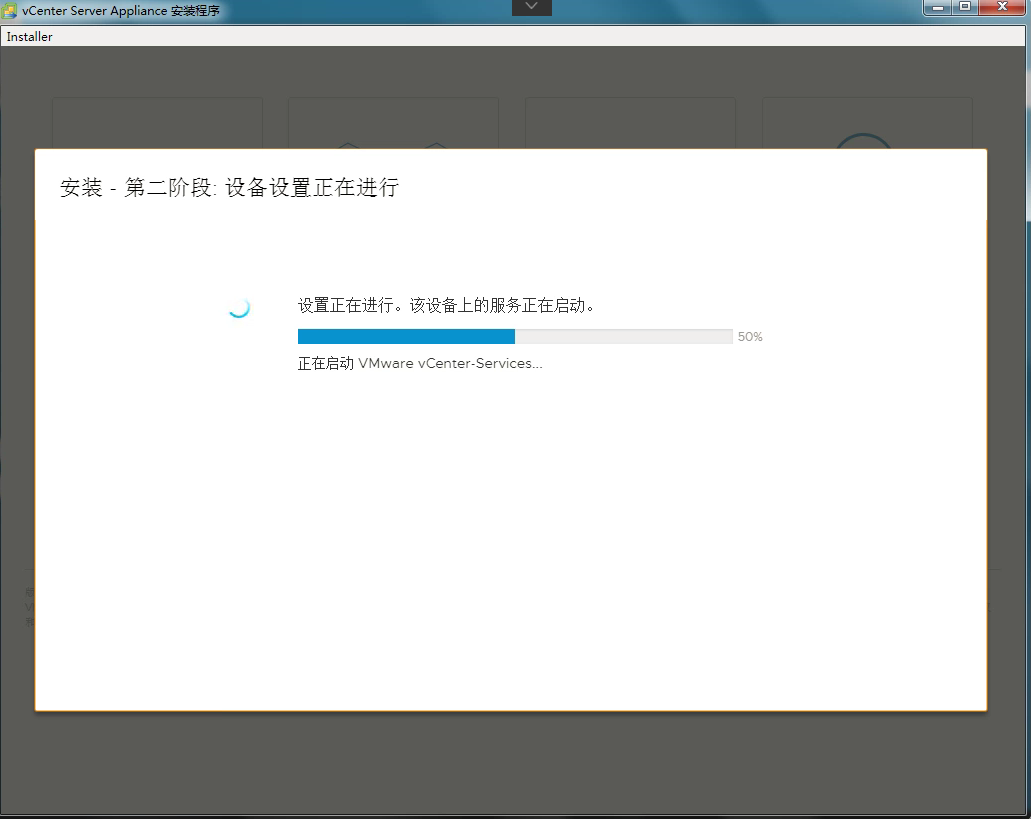
建议选择 中大模式,这样安装速度快,后期可以改为小内存。 不建议用最小模式,太慢。
IP 地址后期无法更改,要谨慎
- 阅读更多 关于 VMware vCenter 安装总结
- 我要登陆 或者 我要注册 登陆后查看答案或者下载文件以及发表评论
DNS必须有效访问,如果不能访问互联网,可以自己建立一个DNS服务器。
要不然 安装到50%,停顿,就中止了,而且速度非常慢。
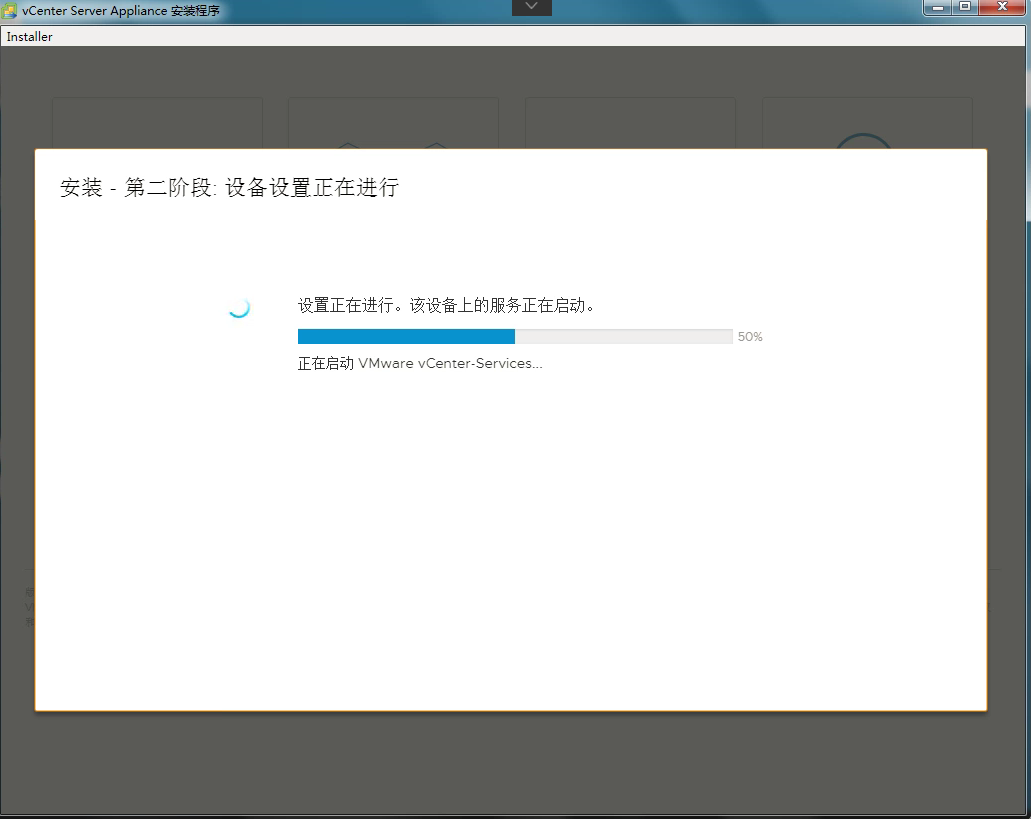
建议选择 中大模式,这样安装速度快,后期可以改为小内存。 不建议用最小模式,太慢。
IP 地址后期无法更改,要谨慎
控制Oracle数据库启停的脚本
脚本必须放在主节点和从节点 /etc/sdata/scripts/
#Name stop.sh
#!/bin/sh
su - oracle <<EON
sqlplus /nolog <<EOF
conn / as sysdba
shutdown immediate
quit
EOF
lsnrctl stop
exit
EON
#Name start.sh
#!/bin/bash
su - oracle <<EON
lsnrctl start
sqlplus /nolog <<EOF
conn / as sysdba
startup
quit
EOF
exit
EON
*******************************
[oracle@oracle12c ~]$ sqlplus / as sysdba
修改 /etc/security/acronisagent.conf 文件 增加允许登陆的用户
echo "admin" |tee -a /etc/security/acronisagent.conf
[root@f33 ~]# resolvectl dns ens192 192.168.11.131 202.96.64.68
[root@f33 ~]# resolvectl
Global
LLMNR setting: resolve
MulticastDNS setting: no
DNSOverTLS setting: no
DNSSEC setting: no
DNSSEC supported: no
Fallback DNS Servers: 1.1.1.1
8.8.8.8
1.0.0.1
8.8.4.4
2606:4700:4700::1111
2001:4860:4860::8888
2606:4700:4700::1001
目标:
− 完成i2UP控制机的部署
− 完成i2Node节点的部署
− 熟悉i2UP控制机页面提供的功能
− 熟悉如何申请软件测试License
− 掌握节点注册、绑定软件许可
环境:
− 选择vm3_i2UP_Server
− 操作演示: 如何在VM3安装i2UP控制机并将VM1 VM2 VM3作为节点完成注册
要求:
− 在 vm3_i2UP_Server上安装i2CtrlCenterServer控制机软件包 ,注意先解压依赖包i2ctrl_deps_el7.6_7.1.*****_x64.tar.gz,进入解压后的包执行 ./install.sh【2分】
− 关闭vm3_i2UP_Server防火墙(使用命令 systemctl stop firewalld 和 systemctl disable firewalld)
− 完成安装后,尝试初始登录,i2UP控制台管理员账户如下: 【2分】
维基上对其定义为:一种软件开发技术- 面向服务的体系结构(SOA)架构样式的一种变体,将应用程序构造为一组松散耦合的服务。在微服务体系结构中,服务是细粒度的,协议是轻量级的。
微服务(或微服务架构)是一种云原生架构方法,其中单个应用程序由许多松散耦合且可独立部署的较小组件或服务组成。
微服务好比 土豆片 ,小切片是用户可以感知最小功能集。
Redhat Openshift 单机版安装指南 CRC4.6
Red Hat CodeReady Containers(CRC) 是一个最小的 OpenShift 4 本地集群环境,可以安装到笔记本电脑,
无须专用服务器,这点比OKD4.6要简单得多.
安装总共分3步:
第一步:下载安装文件 提供3种平台的安装文件,(Windows, Linux, Mac)
第二步:crc setup
第三步:crc start
CRC 4.6 安装的硬件条件:
• 4 核CPUs (vCPUs)
• 9.664 GB 可用内存
• 35 GB 磁盘空间
CRC 4.6 安装的软件条件:
Windows
Windows 10 Update(1709)或者更新版本,但是不包括 Windows 10 家庭版.
macOS
• macOS 10.12 Sierra或者更新版
Linux
•CRC支持 Red Hat Enterprise Linux/CentOS 7.5 或者更新版
60231: Acronis Cyber Backup 12.5: "Internal server error. Error code 100011" appears when accessing System Settings
Last update: Fri, 2020-05-01 06:16
You have Acronis Management Server installed on a Linux machine.
[xinyong@localhost crc-linux-1.20.0-amd64]$ ./crc setup
INFO Checking if podman remote executable is cached
INFO Checking if goodhosts executable is cached
INFO Caching goodhosts executable
INFO Will use root access: change ownership of /home/xinyong/.crc/bin/goodhosts
[sudo] password for xinyong:
INFO Will use root access: set suid for /home/xinyong/.crc/bin/goodhosts
INFO Checking if CRC bundle is extracted in '$HOME/.crc'
INFO Extracting bundle from the CRC executable
Latest update: September 10, 2020 ID: 14840
Patch A for Kaspersky Security Center 10 Service Pack 3 was released on November 30, 2018.
Patch A includes:
Copyright © 2025. All rights reserved.
Beian 辽ICP备19005917号-2